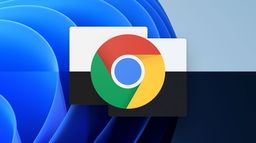Mi actividad en Google: ver, eliminar, descargar y todo lo que puedes hacer con tu historial de búsquedas
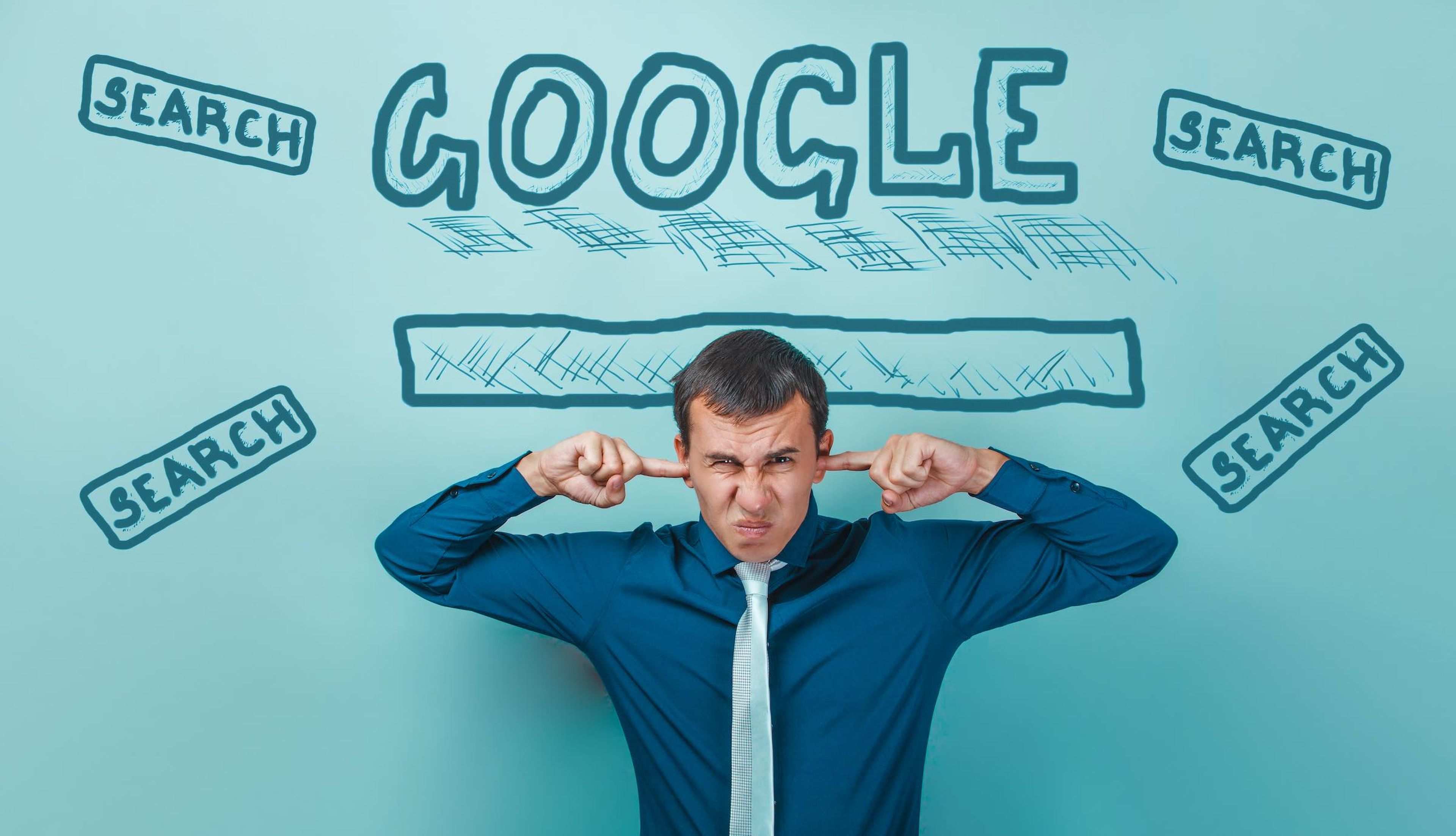
Google guarda en la nube un registro exhaustivo de todas las acciones que realizamos mientras estamos conectados a nuestra cuenta de usuario, en todos los dispositivos, que puede ser revisada, descargada o borrada.
¿No recuerdas como llegaste a aquel vídeo? ¿Has borrado tu historial de búsqueda en Internet por privacidad, pero sigue apareciendo incluso en otros dispositivos? Tu cuenta de Google detalla meticulosamente las búsquedas, compras, ubicaciones y páginas visitadas en todos tus dispositivos. En este tutorial te contamos cómo revisar esta información para sacarla partido, descargarla o borrarla.
Un listado de ubicaciones a través de Google Maps, tus compras en Google Play, el listado de vídeos de YouTube que has visto o tus búsquedas en Internet, todos estos datos son almacenados por Google para “poder ofrecerte servicios más útiles, como ayudarte a redescubrir lo que has buscado, lo que has leído y lo que has visto”.
Si te preocupa la posibilidad de qué haya datos sensibles almacenados en ese vasto depósito virtual, no te preocupes, Google nos brinda la posibilidad de acceder a toda la información en línea, así como de descargar los datos para su revisión o eliminar las entradas no deseadas.
Además, existe la opción de reducir y seleccionar la información a guardar y así optimizar las búsquedas o proteger tu privacidad, borrando el historial no deseado y desactivando el almacenamiento de datos o bloqueando el acceso a la información de aplicaciones o dispositivos concretos.
Cómo ver, eliminar o descargar tu historial de Google:
- Revisar y ver mi historial de actividad en sitios web y aplicaciones de Google
- Descargar el historial de mi cuenta Google para revisión offline
- Borrar el historial de mi cuenta de Google
Revisar el historial de actividad en sitios web y aplicaciones de Google
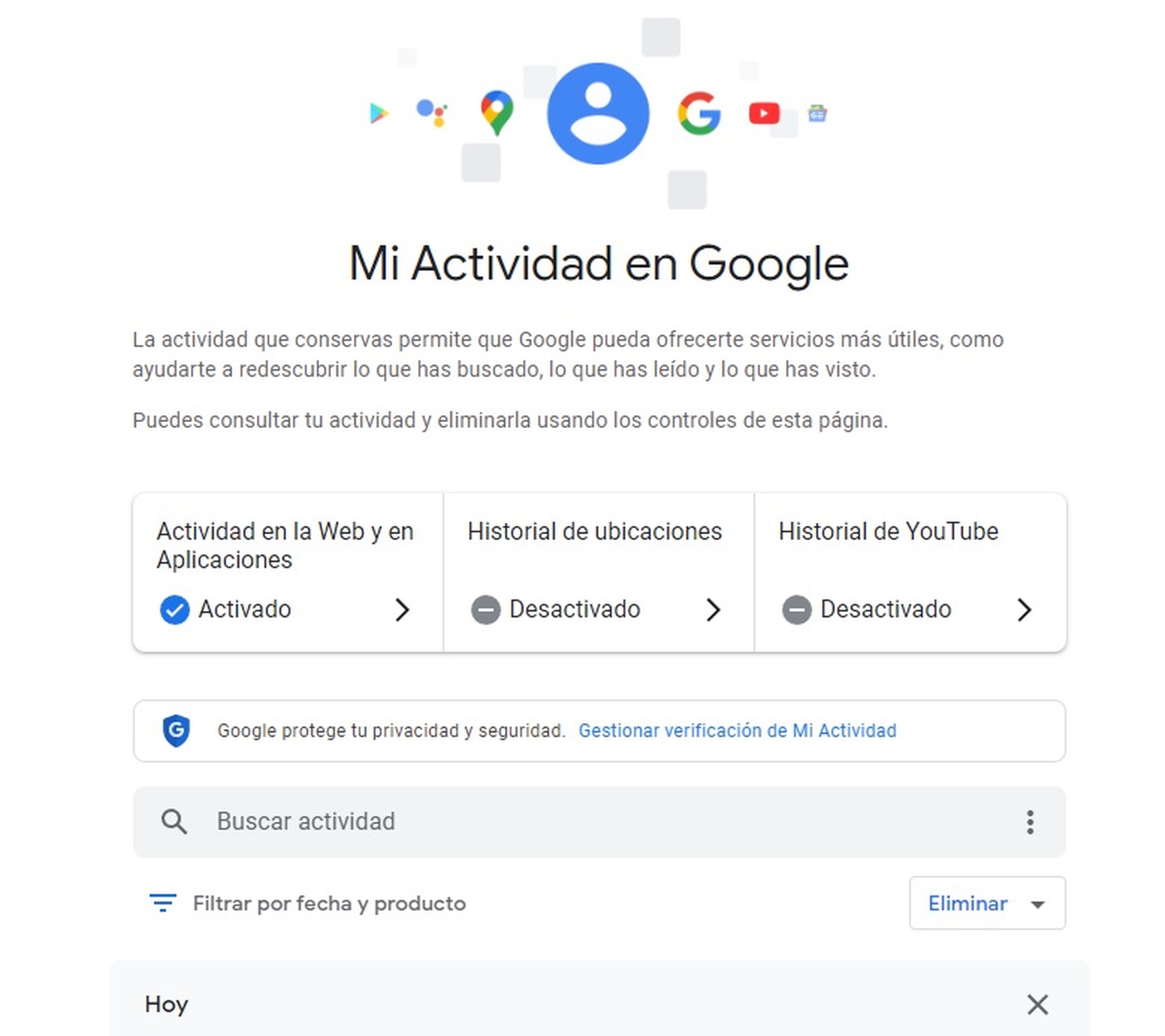
Para acceder en línea a tu historial de Google tendrás que estar conectado a tu cuenta y acceder a este enlace: https://myactivity.google.com. Desde aquí podrás revisar cada una de tus búsquedas, las aplicaciones que están recogiendo datos, y decidir que datos se almacenarán en el futuro.
En la barra de búsqueda podrás filtrar por fecha, dispositivo, actividad o palabras, analizando de forma más avanzada los datos para encontrar la información que estés buscando. Si deseas encontrar, por ejemplo, un video en YouTube que encontraste el mes pasado, podrás hacerlo.
Además, desde los controles de actividad de cuenta puedes cambiar los ajustes. Si no deseas que alguna de las aplicaciones guarde datos de tu actividad, simplemente clica en ella y desactiva la recogida de datos. En esta página también podrás personalizar el tipo de anuncios que quieres que lleguen a tus dispositivos.
Por último, es importante recordar que existe la opción de activar la verificación adicional, para que Google se asegure de que eres tú antes de ver o eliminar el historial completo. Esto puede ayudarte a mantener protegido tu historial en dispositivos compartidos, por ejemplo.
Descargar el historial de mi cuenta de Google para revisión offline
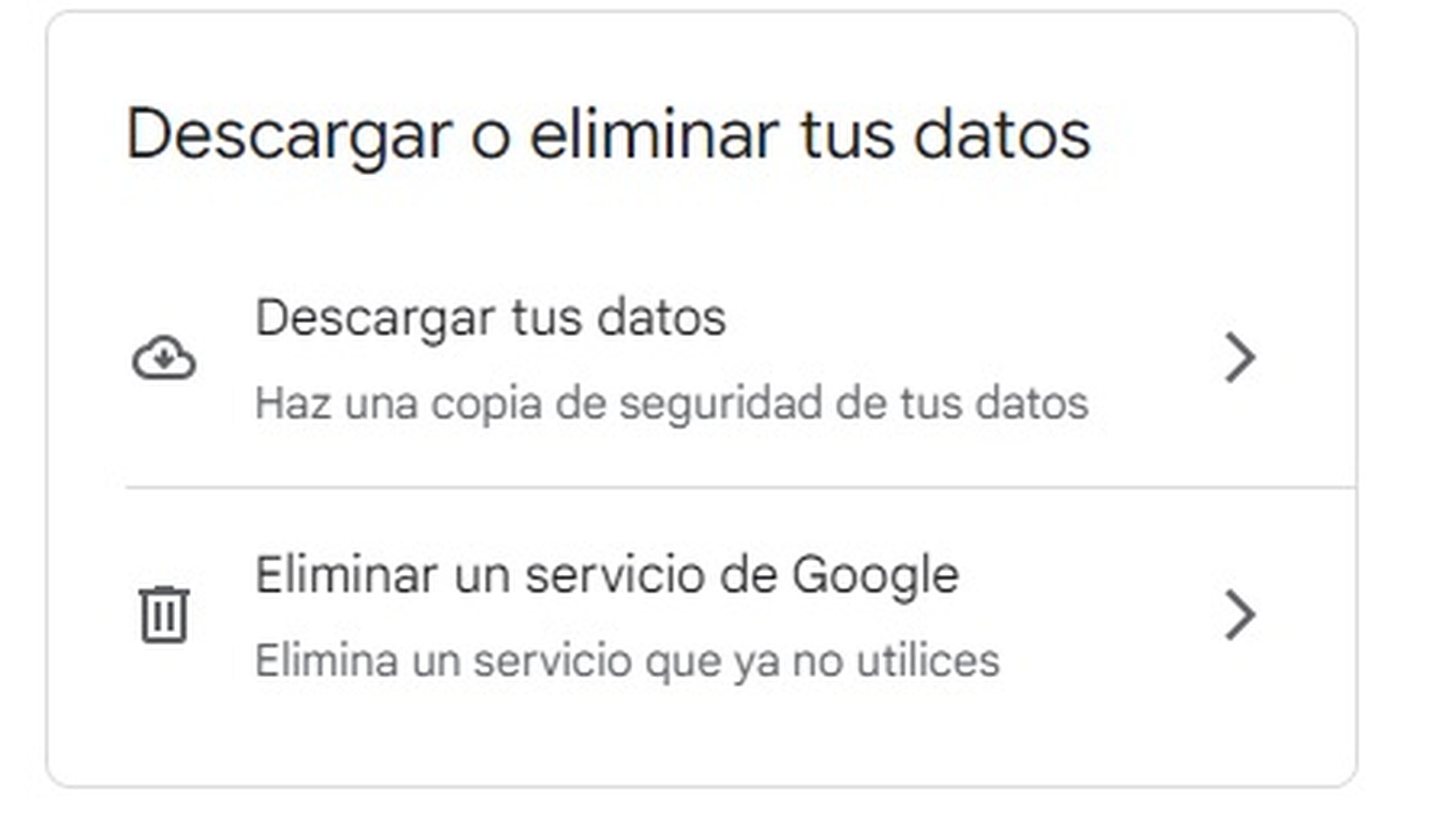
Pongamos que quieres revisar de manera offline todos tus datos, bien, Google te facilita la posibilidad de descarga de todos ellos, filtrándolos, además, por aplicaciones o contenido y en multitud de formatos como HTML, JPG, JSON o PDF, entre otros, dependiendo, por supuesto, del archivo.
Para acceder a la descarga, dentro la página de actividad de Google, a la derecha verás una opción que se llama: “Cuenta de Google”, clica y se te redirigirá a la página de tu cuenta. (También puedes ir a myaccount.google.com/) Una vez aquí debes ir a la pestaña “Datos y privacidad” y hacer scroll hasta llegar a “Descarga tus datos”.
Dentro de esta pestaña tendrás a tu disposición toda la información, clasificada por aplicaciones, para su descarga y posterior revisión offline. Puedes enviar esta información a Dropbox, Drive o un mail entre otras opciones, en incluso configurar un envío periódico de los datos.
Como curiosidad, en esta pestaña de “Datos y privacidad” puedes gestionar opciones tan pintorescas como qué se debe hacer con tu legado digital, es decir: cuándo debería considerar Google que tu cuenta está inactiva y qué debería hacer con tus datos. Así, puedes compartir los datos con alguien en quien confías o pedir a Google que elimine tu cuenta, si abandonas Internet.
Borrar el historial de mi cuenta de Google
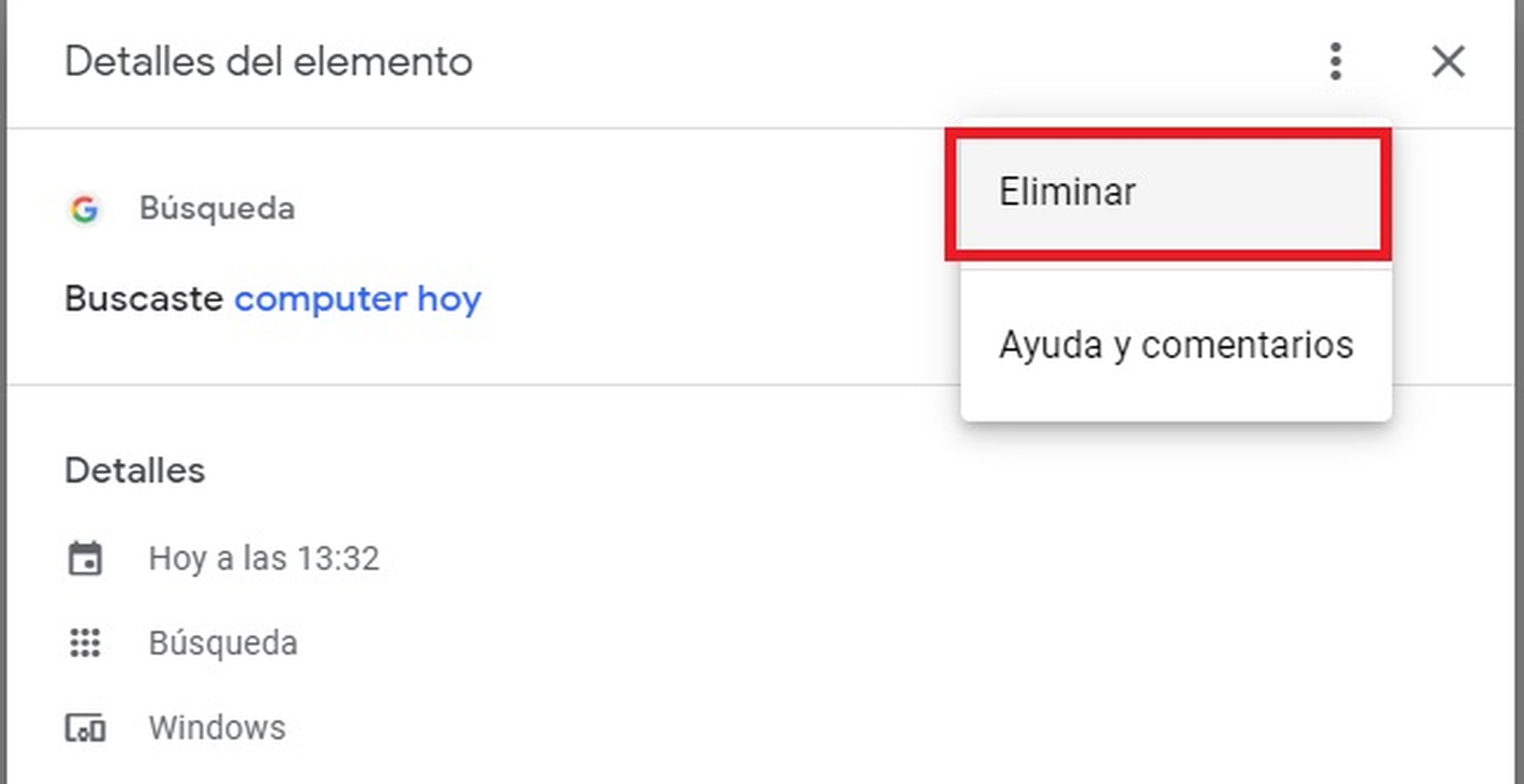
Si hay páginas visitadas o búsquedas que preferirías que no aparezcan en tu historial de Google, no te preocupes. La compañía te permite eliminarlos de forma sencilla. Junto a cada elemento en cuestión en tu página de actividad, clica en “Búsqueda”. Al seleccionar la opción “Eliminar”, podrás hacer desaparecer ese rastro digital de tu historial.
Además, también existe la pestaña de “Detalles”, que te proporciona información detallada sobre tus visitas web. Podrás ver datos como la hora de acceso, el navegador utilizado y el sistema operativo empleado, esto podría ser útil en casos de suplantación o robo de contraseña.
Mi Actividad en Google es una herramienta útil a la que se puede sacar partido de múltiples maneras, ya sea personalizando las búsquedas en Internet o recuperando información valiosa que hemos perdido.
En el caso de que te preocupe la privacidad y seguridad de sus datos, siempre puedes borrar la información y gestionar que no vuelva a recabarse, con la opción de descargarla y guardarla en un lugar seguro.
Otros artículos interesantes:
Descubre más sobre Raúl Barrón, autor/a de este artículo.
Conoce cómo trabajamos en Computerhoy.